
Lorsque vous utilisez le navigateur, vous pouvez rencontrer un message indiquant que le plug-in Flash n'est pas installé. Ce problème peut être dû au fait que le plug-in Flash n'est pas installé sur l'ordinateur ou que le navigateur désactive son fonctionnement. Pour résoudre ce problème, veuillez lire le guide détaillé suivant de l'éditeur php Baicao sur la façon de résoudre ce problème dans les navigateurs Chrome et Edge.
1. Lorsque nous regardons des vidéos en ligne, jouons à des jeux ou même nous inscrivons et téléchargeons des photos en ligne comme indiqué dans l'image ci-dessous, vous pouvez rencontrer un message vous invitant à installer le contrôle FLASH. L'image ci-dessous est le message d'invite du navigateur Chrome. L'éditeur a déjà installé le contrôle FLASH, mais il vous invite toujours à l'installer avant de l'utiliser. En effet, le navigateur Chrome interdit le démarrage du plug-in FLASH dont nous avons besoin. pour le mettre en place.

2. Tout d'abord, nous ouvrons le navigateur Chrome. Il y a une icône à trois points dans le coin supérieur droit du navigateur. Cliquez sur l'icône, puis sélectionnez Paramètres. Nous faisons défiler la page des paramètres vers le bas et cliquons sur le bouton triangle inversé à côté d'Avancé pour entrer les paramètres avancés.


3. Ensuite, nous trouvons les paramètres de contenu sous paramètres de confidentialité et sécurité, et cliquons pour accéder à la page des paramètres de contenu. Nous cliquons sur Paramètres Flash et entrons dans la page des paramètres Flash. Les options de configuration sont telles qu'indiquées dans la figure ci-dessous. Il vous suffit d'ajouter le site Web à l'étape 1 dans la zone autorisée, afin que les opérations futures sur ce site Web n'interdisent pas le démarrage de FLASH.
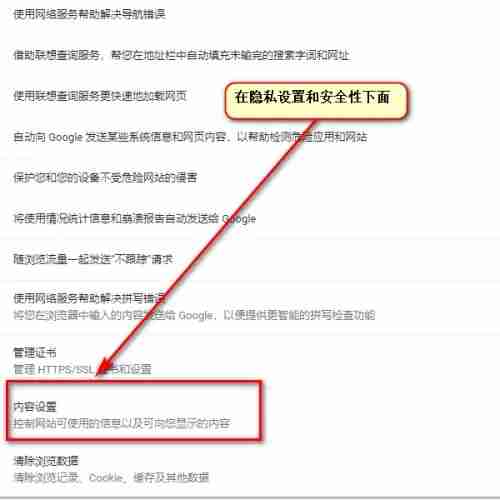

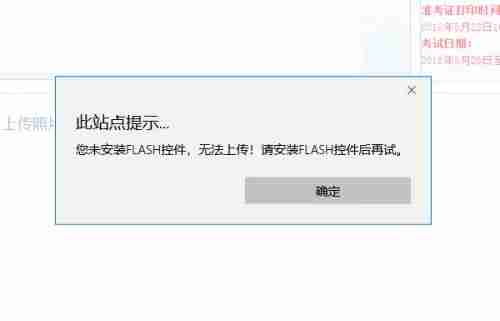
Navigateur Edge :
1. Le navigateur Edge a le contrôle FLASH est installé par défaut et nous n'avons pas besoin de l'installer manuellement. Mais pourquoi le contrôle FLASH n'est-il pas installé lors du téléchargement d'images à l'aide du navigateur Edge ? En dernière analyse, il s’agit toujours d’un problème de réglages, voyons donc comment le résoudre.
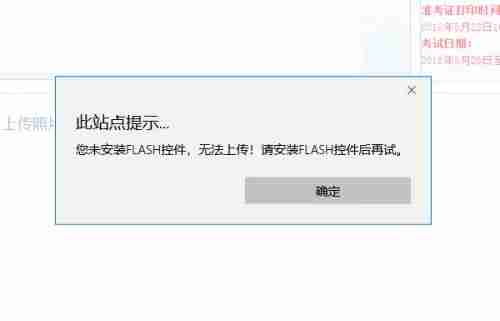
2. Tout d'abord, nous ouvrons le navigateur Edge, cliquons sur le bouton à trois points en haut à droite, puis cliquons sur le bouton des paramètres ci-dessous pour le définir. Nous cliquons sur Paramètres avancés dans les paramètres, puis activons le commutateur pour utiliser Adobe Flash Player jusqu'à ce qu'il devienne bleu.
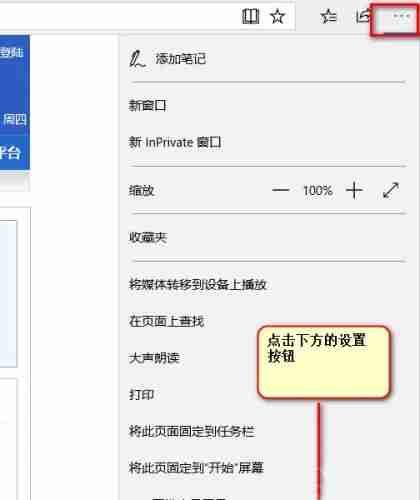

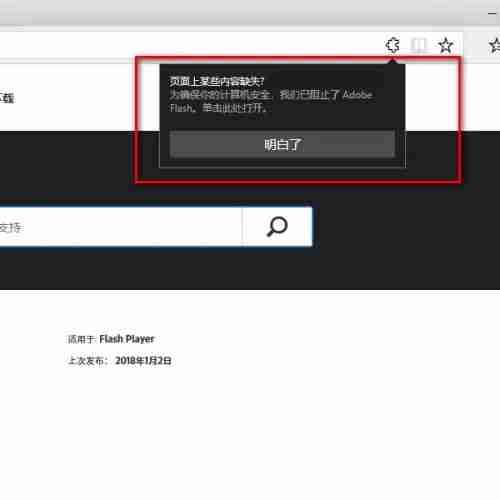
3. Les deux étapes ci-dessus ne peuvent toujours pas résoudre le problème. Jetons un coup d'œil à la invitez les informations fournies par le navigateur. Si l'icône de puzzle dans l'image ci-dessous apparaît dans le navigateur, nous suivons simplement les invites.
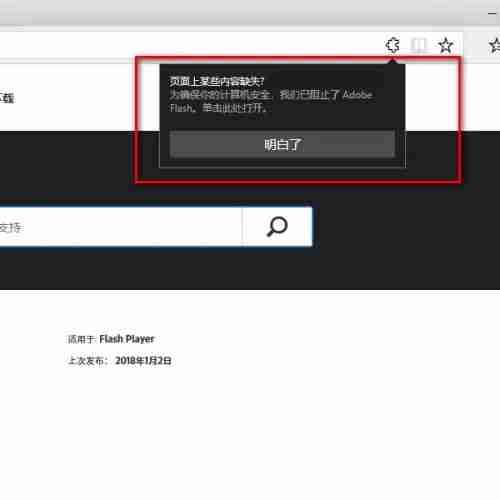
4. Jetons un coup d'œil à la réponse du site officiel à cette question. Nous utilisons le navigateur Edge pour accéder à Adobe Flash Player et accéder à la page de téléchargement officielle. Pour le moment, il identifiera automatiquement de quel navigateur il s'agit. Ensuite, il passera à la page de description de la figure 2 ci-dessous. Les étapes présentées sur cette page sont les mêmes que celles que nous avons mentionnées ci-dessus.


5. Ensuite, il donne également la méthode et le plan alternatif pour permettre d'exécuter le contenu Flash du site Web. Nous avons déjà utilisé le plan à l'étape 3. Voyons comment procéder selon la méthode alternative. Il suffit de suivre. Les opérations demandées peuvent être effectuées. Veuillez consulter l'image ci-dessous pour plus de détails.

 center>
center>
Ce qui précède est le contenu détaillé de. pour plus d'informations, suivez d'autres articles connexes sur le site Web de PHP en chinois!
 Dernières tendances des prix du Bitcoin
Dernières tendances des prix du Bitcoin
 Comment déposer de l'argent sur Binance
Comment déposer de l'argent sur Binance
 Quel logiciel est AE
Quel logiciel est AE
 Utilisation de la fonction get en langage C
Utilisation de la fonction get en langage C
 Que signifie Harmonios ?
Que signifie Harmonios ?
 paramètres de taille adaptative des graphiques
paramètres de taille adaptative des graphiques
 Introduction à l'utilisation de Rowid dans Oracle
Introduction à l'utilisation de Rowid dans Oracle
 Pilote d'appareil photo numérique
Pilote d'appareil photo numérique